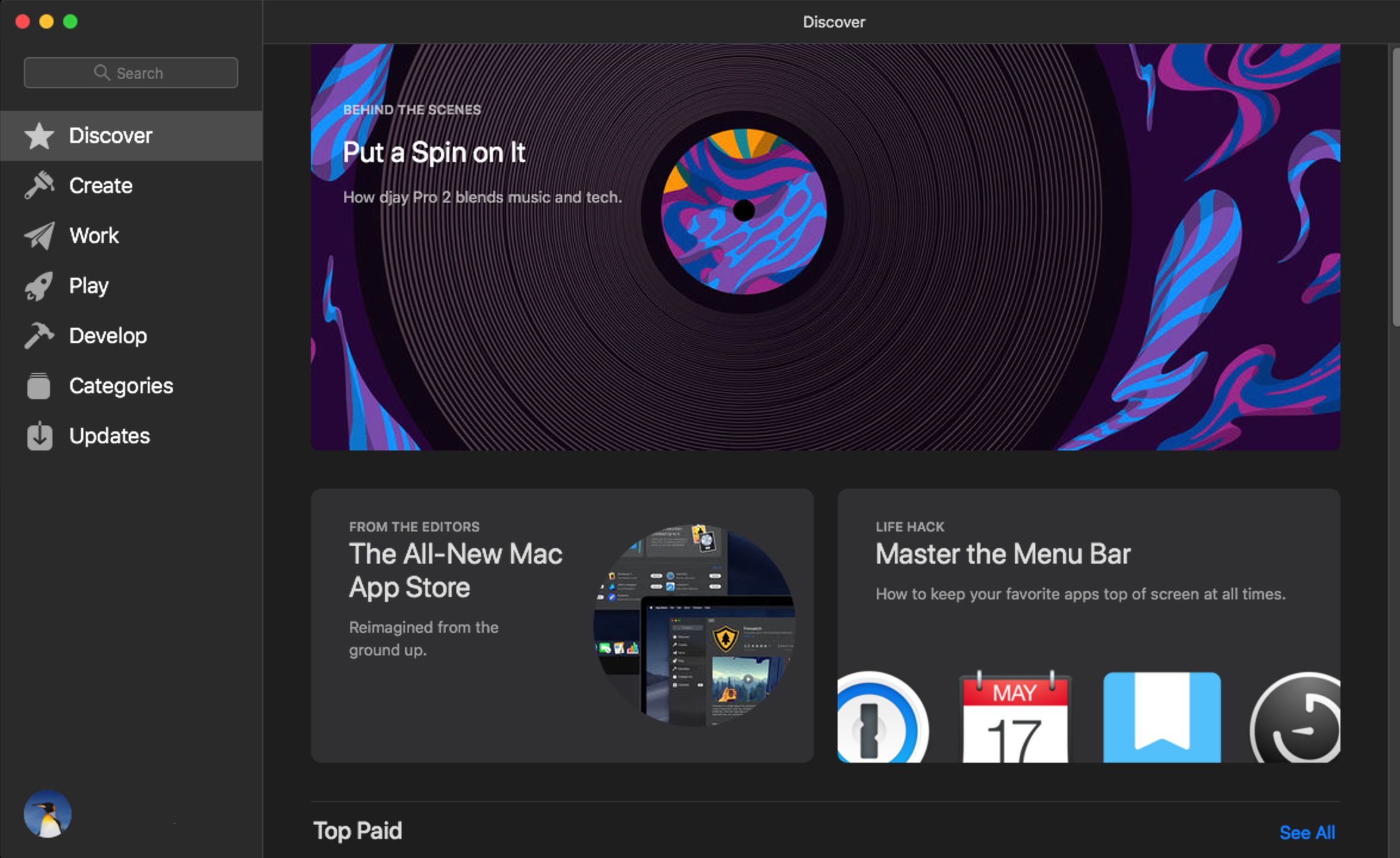Ensimmäisen kerran vuonna 2011 esitelty Mac App Store kehittyy edelleen jokaisen macOS-päivityksen myötä. Mac App Store ottaa nyt monia vihjeitä iOS App Storesta, jopa siinä määrin, että se matkii joitain iOS 11:n ja uudempien ominaisuuksien ominaisuuksia. Mac App Storen käyttö helpottuu ja vaikka sovellusten asentamisen ja päivittämisen helppous on edelleen keskeinen ominaisuus, Mac App Storeen on tehty merkittäviä päivityksiä.
Mac App Storen sivupalkki
MacOS Mojavesta alkaen Mac App Storessa on kaksiruutuinen käyttöliittymä, joka koostuu sivupalkista ja yleisestä näyttöikkunasta. Sivupalkki sisältää hakukentän, jonka avulla voit kirjoittaa sovelluksen nimen, kuvauksen tai avainsanan kokonaan tai osittain. Kun kirjoitat hakuehtoja, hakukenttä tarjoaa ehdotuksia hakutermin täydentämiseksi. Hakutulokset näkyvät näyttöikkunassa ja yhden hakutuloksista valitseminen tuo esiin sovelluksen tuotesivun.
Sivupalkki sisältää myös tärkeimmät Mac App Storen ominaisuudet ja luokat
Löytää– Mac App Storessa on keskeinen löytösyöte, joka mainostaa sovelluksia, jotka Apple on valinnut uusiksi, innovatiivisiksi, epätavallisiksi, luokkansa parhaiksi tai jotka ovat herättäneet Applen kuraattorin kiinnostuksen. Discovery-syötteen avain on, että jokainen mainittu sovellus sisältää automaattisesti toistuvia videoita ja monipuolista interaktiivista sisältöä, joka esittelee katsojalle esitellyn sovelluksen.
Luo, työskentele, pelaa ja kehitä– Jotta asiat olisivat yksinkertaisia, Mac App Store käyttää neljää ensisijaista luokkaa sovellusten järjestämiseen. Jokainen näistä luokista näyttää suositellut sovellukset tuotekuvauksilla, kuvilla sekä nopean katsauksen kehittäjään ja mielenkiintoisia taustatietoja, kuten miksi he loivat sovelluksen tai mikä heidän mielestään on sen paras ominaisuus. Jokainen Luo-, Työskentely-, Pelaa- ja Kehity-luokista korostaa yhden tai useamman sovelluksen ja on hyvä tapa löytää sinulle uusia sovelluksia. Mutta voit myös sukeltaa syvemmälle luokkaan käyttämällä Näytä kaikki -painiketta paljastaaksesi Applen tarjoamat lisäsovellukset.
Luokat– Ne, jotka haluavat selata Mac App Storea ja kiertää Applen tarjoamia sovelluksia, voivat käyttää Mac App -sivupalkin Luokat. Tämä tuo esiin joukon sovellusluokkia, joista voit valita liiketoiminnasta säähän ja kaikesta siltä väliltä. Kun valitset yhden monista luokista, näet sovellukset, jotka sopivat valittuun luokkaan. Sovellukset näkyvät suosituimpien maksullisten tai ilmaisten sovellusten luettelossa, tai voit valita, haluatko tarkastella kaikkia maksullisia vai ilmaisia sovelluksia.
Tuotesivut
Sovelluksen tuotesivuilla on suurempia sovellusten kuvakaappauksia, videoiden esikatseluita (jos sellaisia on) ja näkyvämpiä käyttäjien arvostelu- ja arvioosioita. Tuotesivulla on myös helpommin käytettävä tietokeskus, jossa on tietoja sovelluksesta, kuten koko, tietosuojakäytäntö, ikäluokitus ja linkit kehittäjän verkkosivustolle tai sovelluksen tukisivustolle.
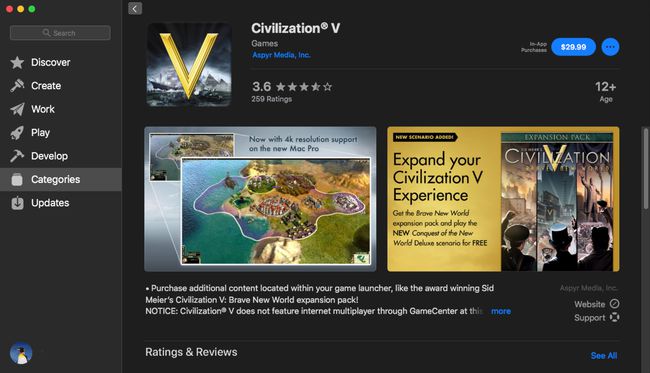
Lataa ja asenna sovelluksia
Mac App Store huolehtii valitsemiesi sovellusten lataamisesta ja asentamisesta. Jokaisen sovelluksen tuotesivulla on joko painike, joka näyttää ostohinnan, tai ilmaisessa sovelluksessa «Hae»-painike. Klikkaa päällä -painiketta, jossa on hinta sovelluksen kohdalla, painike muuttuu hinnan näyttämisestä Osta sovellus -tilaan. Klikkaa the osta sovellus -painike yleensä kehottaa kirjautumaan sisään Apple ID:lläsi ja salasanallasi. Riippuen siitä, miten olet määrittänyt ostoasetukset, sinua ei ehkä kehoteta kirjautumaan sisään, jos olet jo tehnyt ostoksen viimeisen 15 minuutin aikana. Kun olet kirjautunut sisään onnistuneesti, lataus alkaa. Ilmaisten sovellusten tapauksessa klikkaus the Saada -painike aiheuttaa tekstin painikkeeseen Muuttaa sanoa Hanki sovellus† klikkaus the uudelleen -painiketta näyttää joko kirjautumisvaihtoehdon tai riippuen siitä, miten olet määrittänyt Mac App Store -asetukset, ilmaiset sovellukset voivat vain aloittaa latausprosessin heti. Kun ostetun tai ilmaisen sovelluksen lataus on valmis, painike muuttuu Avaa. Klikkaa the Avata -painike käynnistää sovelluksen. Osana asennusprosessia sovellus lisätään LaunchPad-sovellukseen. Launchpad-sovellus löytyy Dockista. Äskettäin asennettu sovellus on viimeinen merkintä Launchpad-sovelluksessa. Löydät sovelluksen myös /Application-kansiostasi, jossa kaksoisnapsauttamalla sovelluksen nimeä sovellus käynnistyy.
Päivitykset
Ladattujen sovellusten päivityksen hoitaa Mac App Store. Kun kehittäjä julkaisee uuden version, päivityksen tai korjauksen virheitä tai tietoturva-aukkoja varten, Mac App Store ilmoittaa sinulle, että päivitys on saatavilla. Riippuen siitä, miten olet määrittänyt Mac App Store -asetukset, päivitykset voidaan ladata ja asentaa automaattisesti, kun ne tulevat saataville, tai ne voidaan määrittää vaatimaan, että sinun on valittava valinnaisesti käytettävät päivitykset. Kummassakin tapauksessa saatavilla olevat päivitykset näytetään, kun valitset Päivitykset-kohdan Mac App -sivupalkista.
Aika tutkia
Mac App Store on tutkimista varten, ja se on yksi parhaista tavoista oppia tutustumaan sen ominaisuuksiin. Kokeile, lataa yksi tai kaksi ilmaista sovellusta, voit ehkä lisätä arvostelun ja arvion käyttämistäsi sovelluksista. On todennäköistä, että löydät uusia sovelluksia, joita et tiennyt olevan saatavilla, ja se on Mac App Storen tarkoitus löytää uusia sovelluksia Macillesi.